Söz verdiğim gibi, işte beş farklı yolGoogle Dokümanlar'a doküman yükleyin. Bu yöntemlerin, PDF veya diğer biçimlerin desteklenmediği durumlar dışında, Google Dokümanlar tarafından desteklenen tüm dokümanlarda uygulanabileceğini unutmayın.
Yöntem 1 - Google Dokümanlar Kenar Çubuğu Gadget'ı
Zaten Google Desktop Kenar Çubuğunu kullanıyorsanız, bu yöntem en kolay ve en hızlı yöntemdir. Çapraz platform olduğundan, hangi işletim sistemini kullandığınızdan endişelenmenize gerek yok.

Bununla ilgili daha fazla bilgiyi burada bulabilirsiniz.
Yöntem 2 - DocList Yükleyici
Bu araç göstermek için Google tarafından geliştirilmiştirAPI’leri dışında. Kullanıcıların dokümanlarını hızlı bir şekilde sürükleyip bırakmalarını sağlayan ve Google Dokümanlar'a yüklenecekleri basit bir Windows aracıdır. Ayrıca, destekleyici belgelerin hızlı bir şekilde yüklenmesini sağlayan kaşif sağ tıklama bağlam menüsüne seçenek ekler.
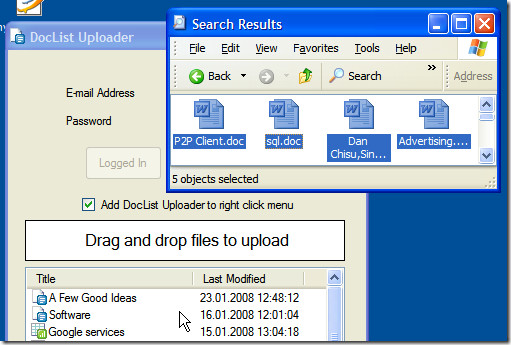
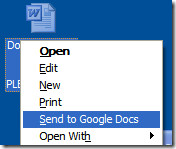
Bununla ilgili daha fazla bilgiyi burada bulabilirsiniz.
Yöntem 3 - Google’ın Firefox Araç Çubuğu
Firefox için Google Araç Çubuğunun en son sürümüKullanıcıların belgeleri ve e-tabloları doğrudan Google Dokümanlar'a yüklemelerine izin verir. Sadece belge dosyalarını sürüklemeniz ve onları Firefox'a bırakmanız gerekir. Bu özelliği kullanmadan önce Araç Çubuğu seçeneklerine giderek etkinleştirmeniz gerekecektir.
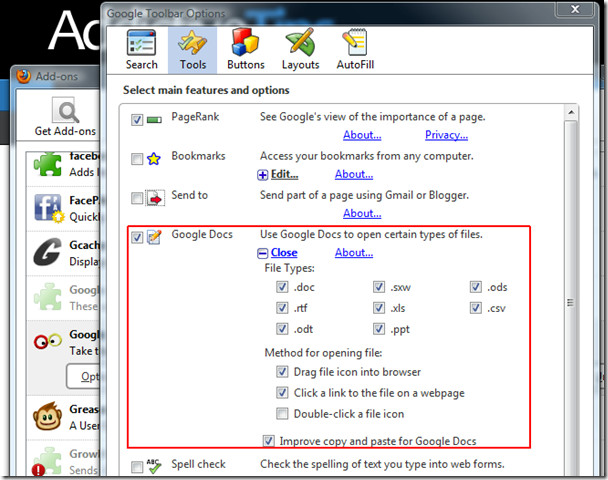
Google Araç Çubuğunu buradan yükleyin.
Yöntem 4 - Google Dokümanlar Toplu Yükleme
Yukarıdaki yöntemlerin bazı sınırlamaları vardır, sınırlı belge formatlarını desteklerler. iyi ki Google Dokümanlar Toplu Yükleme Google’dan, kullanıcıların tüm desteklenen belgeleri toplu olarak yüklemelerini sağlayan bir komut satırı aracıdır. Bu, PDF belgesini e-tablolar, sunumlar ve word belgeleriyle birlikte yükleyebileceğiniz anlamına gelir.
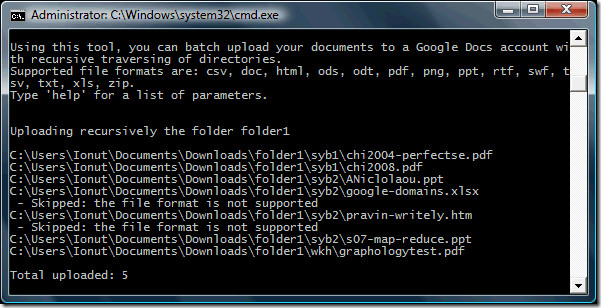
Kullanıcıların tüm belgeleri belirli bir klasöre toplu olarak yüklemelerine olanak tanır. Aşağıdaki komutu çalıştırın:
java -jar google-docs-upload-1.0.jar <yol> –kolaycılı
<Yol> 'u, belgeleri içeren klasörün yoluyla değiştirin.
Bununla ilgili daha fazla bilgiyi burada bulabilirsiniz.
Yöntem 5 - e-posta gönderme
Google Dokümanlar, adresine özel bir e-posta adresi sağlar.Her hesap sahibi. Desteklenen bir belge eklemeniz ve bu özel e-posta adresine e-postayla göndermeniz yeterlidir. Google Dokümanlar özel e-posta adresinizi kontrol etmek için buraya gidin.
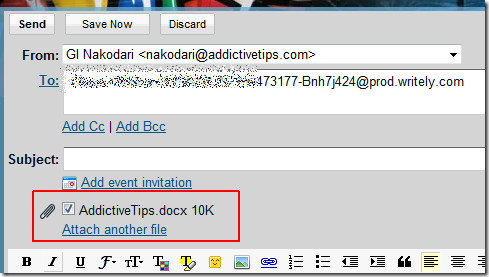
Dokümanın adı,ekli dosya, ekli her belge HTML'ye dönüştürülecek ve ayrı bir belge olarak görünecektir. Ancak bu yöntemin sınırlamaları vardır ve fazla güvenilir değildir.
Peki hangi yöntemi kullanıyoruz? Yöntem 4'ün çoğu durumda en iyi sonucu verdiğini gördüm, hızlı, güvenilir ve tüm biçimleri destekliyor. Keyfini çıkarın!













Yorumlar